- English (English)
- Bulgarian (Български)
- Chinese Simplified (简体中文)
- Chinese Traditional (繁體中文)
- Czech (Čeština)
- Danish (Dansk)
- Dutch (Nederlands)
- Estonian (Eesti)
- French (Français)
- German (Deutsch)
- Greek (Ελληνικά)
- Hungarian (Magyar)
- Italian (Italiano)
- Japanese (日本語)
- Polish (Polski)
- Portuguese (Brazilian) (Português (Brasil))
- Slovak (Slovenský)
- Spanish (Español)
- Swedish (Svenska)
- Turkish (Türkçe)
- Ukrainian (Українська)
- Vietnamese (Tiếng Việt)
ABBYY Hot Folder
(ABBYY FineReader Corporate만 해당)
ABBYY FineReader에는 ABBYY Hot Folder가 포함되어 있으며 이 스케줄링 에이전트를 사용하여 이미지가 있는 폴더를 선택하고 ABBYY FineReader가 폴더에 있는 이미지를 처리하는 시간을 설정할 수 있습니다. 예를 들어, 이미지를 야간에 인식하도록 컴퓨터를 예약할 수 있습니다.
폴더에 있는 이미지를 자동으로 처리하면 해당 폴더에 대한 처리 작업을 만든 후 이미지 열기, OCR 및 저장 옵션을 지정합니다. ABBYY FineReader가 폴더에 새 이미지가 있는지 확인하는 횟수를 지정(정기 또는 한 번만)한 후 작업의 시작 시간도 설정해야 합니다.
중요! 작업이 시작되는 순간에 컴퓨터가 켜져 있고 사용자는 로그인한 상태여야 합니다.
ABBYY Hot Folder 설치 및 시작
기본적으로 ABBYY Hot Folder 는 ABBYY FineReader 12와 함께 컴퓨터에 설치됩니다. 사용자 지정 설치 중ABBYY Hot Folder 설치하지 않아도 다음과 같은 방법으로 나중에 이 응용 프로그램을 설치할 수 있습니다.
- Windows 작업 표시줄에서 시작을 클릭한 후 제어판을 클릭합니다.
- 프로그램 및 기능을 클릭합니다.
참고: Windows XP를 사용하는 경우 프로그램 추가/제거를 클릭합니다.
- 설치된 프로그램 목록에서 ABBYY FineReader 12를 선택한 후 변경을 클릭합니다.
- 사용자 지정 설치 대화 상자에서 ABBYY Hot Folder를 선택합니다.
- 설치 프로그램의 지침을 따릅니다.
ABBYY Hot Folder 시작
ABBYY Hot Folder 는 여러 가지 방법으로 시작할 수 있습니다.
- 시작>모든 프로그램>ABBYY FineReader 12를 선택한 후 ABBYY Hot Folder를 클릭합니다. 또는
- ABBYY FineReader 12 주 창에서 도구>Hot Folder…를 선택합니다. 또는
- Windows 작업 표시줄에서 ABBYY Hot Folder 아이콘을 두 번 클릭합니다(이 아이콘은 하나 이상의 핫 폴더를 설정한 경우 나타남).
ABBYY Hot Folder 를 시작하면 주 창이 열립니다. 도구 모음의 여러 단추를 사용하여 폴더 처리 작업을 설정, 복사, 삭제 및 시작할 수 있습니다. 각 폴더에 대한 자세한 보고서도 확인할 수 있습니다.
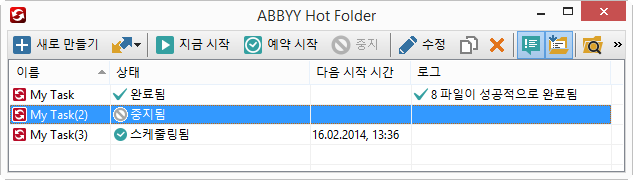
ABBYY Hot Folder 주 창에는 설정 작업 목록이 표시됩니다. 각 작업마다 해당 핫 폴더 경로가 표시되며 또한 현재 상태와 예약된 처리 시간도 표시됩니다.
작업의 상태는 다음과 같습니다.
| 상태 | 설명 | |
 |
실행하는 중… | 폴더의 이미지가 처리되고 있습니다. |
 |
스케줄링됨 | 시작할 때 한 번만 핫 폴더에서 이미지를 확인합니다. 시작 시간은 다음 시작 시간 열에 표시됩니다. |
 |
중지됨 | 사용자가 처리를 중지했습니다. |
 |
완료됨 | 이 폴더의 이미지 처리가 완료되었습니다. |
 |
오류(로그 참조) | 이 폴더의 이미지를 처리하는 도중 오류가 발생했습니다. ABBYY FineReader가 처리 작업을 완료하지 못했습니다. 오류의 원인을 찾으려면 실패한 폴더를 선택한 후 도구 모음에서 로그 보기 단추를 클릭합니다. |
작업은 저장한 후 나중에 사용할 수 있습니다.
- 도구 모음에서
 단추를 클릭한 다음 내보내기…를 선택합니다.
단추를 클릭한 다음 내보내기…를 선택합니다. - 작업 이름과 작업 경로를 지정합니다.
- 저장을 클릭합니다.
이전에 저장한 작업을 로드하려면
- 도구 모음에서
 단추를 클릭한 다음 가져오기…를 선택합니다.
단추를 클릭한 다음 가져오기…를 선택합니다. - 원하는 작업을 선택한 후 열기를 클릭합니다.
폴더의 새 작업 만들기
- ABBYY Hot Folder 도구 모음에서 새로 만들기 단추를 클릭하거나
- 작업 이름 필드에 파일 이름을 입력합니다.
- 핫 폴더 대화 상자에서 작업을 실행해야 하는 빈도를 선택합니다.
- 한 번 실행 (작업이 사용자가 지정하는 시간에 한 번 실행됩니다)
- 반복 (작업이 여러 번 실행됩니다)
- 처리할 이미지가 있는 폴더나 문서를 지정합니다.
- 폴더에서 파일 열기 로컬 및 네트워크 폴더에 있는 이미지를 처리할 수 있습니다.
- FTP에서 파일 열기 FTP 서버에 있는 폴더의 이미지를 처리할 수 있습니다.
FTP 폴더 액세스를 위해 로그인과 암호가 필요한 경우 사용자 이름 및 암호 필드에 각각 해당 정보를 입력하십시오. 로그인과 암호가 필요 없는 경우 익명 사용자 옵션을 선택합니다.
- Outlook에서 파일 열기 편지함에 있는 이미지를 처리할 수 있습니다.
- FineReader 문서 FineReader 문서에 저장된 이미지를 엽니다.
 문서 색상에 대한 자세한 내용은 "OCR 이전 고려할 문서 기능"을 참조하십시오.
문서 색상에 대한 자세한 내용은 "OCR 이전 고려할 문서 기능"을 참조하십시오.
원본 파일에서 원본 파일을 보존, 삭제 또는 이동해야 하는지 여부를 지정합니다.
- 분석 후 읽기 단계에서 문서 분석과 인식 옵션을 구성합니다.
- 문서 언어 드롭다운 목록에서 인식할 텍스트의 언어를 선택합니다.
참고: 두 개 이상의 인식 언어를 선택할 수 있습니다.
- 문서 처리 설정에서 문서를 인식 또는 분석해야 하는지 여부 또는 페이지 이미지를 전처리해야 할지 여부를 지정합니다. 필요한 경우, 인식 옵션… 및 전처리 옵션…을 각각 클릭하여 추가 인식 및 이미지 전처리 옵션을 지정합니다.
- 원래 색상을 유지하지 않아도 되는 경우 이미지를 흑백 모드로 설정할 수 있습니다. 이렇게 하려면, 색상 모드 밑에 이미지를 흑백으로 변환을 선택합니다.
- 자동으로 영역을 감지해야 할지 또는 영역 템플릿을 사용해야 할지 여부를 지정합니다.
- 저장 및 공유 드롭다운 목록에서 문서를 저장해야 하는 형식을 선택합니다.
- 다름 이름으로 저장 드롭다운 목록에서 대상 형식을 선택합니다.
팁: 추가 저장 옵션을 지정하려면 옵션…을 클릭합니다.
- 폴더 필드에서 처리 후 문서를 저장해야 할 폴더를 지정합니다.
- 출력 드롭 다운 목록에서 저장 방법을 선택합니다.
- 파일 단위로 별도의 문서 생성(폴더 계층 유지) 각 파일에 개별 문서를 만듭니다.
- 폴더 단위로 별도의 문서 생성(폴더 계층 유지) 개별 폴더에 저장된 모든 파일에 하나의 문서를 만듭니다.
- 모든 파일에 하나의 문서 만들기 모든 파일에 하나의 문서를 만듭니다.
- 파일 이름 필드에 처리 후 문서에 지정될 이름을 입력합니다.
팁: 처리 결과를 여러 형식으로 저장할 수 있도록 폴더에 여러 저장 단계를 지정할 수 있습니다.
- 확인을 클릭합니다.
구성 작업은 ABBYY Hot Folder 주 창에 표시됩니다.
참고. 작업 파일은 %Userprofile%\AppData\Local\ABBYY\HotFolder\12.00에 저장됩니다. (Microsoft Windows XP의 경우: %Userprofile%\Local Settings\Application Data\ABBYY\HotFolder\12.00)
중요! 작업이 시작되려면 컴퓨터가 켜져 있고 사용자는 로그인한 상태여야 합니다.
작업이 완료될 때마다 알림 메시지를 보려면  을 클릭합니다.
을 클릭합니다.
알림 메시지는 Windows 작업 표시줄 위에 팝업 창으로 표시됩니다.
작업 속성 변경
기존 작업의 속성을 변경할 수 있습니다.
- 속성을 변경할 작업을 중지합니다.
- ABBYY Hot Folder 도구 모음에서 수정 단추를 클릭합니다.
- 필요에 따라 변경한 후 확인을 클릭합니다.
처리 로그
사용자가 정의한 설정에 따라 핫 폴더의 이미지가 처리됩니다. ABBYY Hot Folder 는 모든 작업에 대한 상세한 로그를 보관합니다.
로그 파일에는 다음 내용이 포함됩니다.
- 작업 이름과 설정
- 오류 및 경고(있는 경우)
- 통계(처리된 페이지 수, 오류 및 경고 수, 불확실한 문자 수)
로그를 사용하려면
- ABBYY Hot Folder 도구 모음에서
 를 클릭합니다.
를 클릭합니다.
로그는 인식된 텍스트가 포함된 파일이 있는 폴더에 TXT 파일로 저장됩니다.
로그를 보려면
- ABBYY Hot Folder 주 창에서 검사할 작업을 선택합니다.
- 도구 모음에서 로그 단추를 클릭합니다.
참고: 작업 진행률에 관한 정보는 마우스로 작업 상태를 가리키면 볼 수 있습니다.
14.01.2020 17:26:20